はじめに
こんにちは。とらんぽです。
Blenderでキャラクターなどをモデリングする際に、利用する三面図(下絵)。
その挿入方法はバージョン2.8から大きく変わったようです。今回は、Blender2.9を利用して、下絵を挿入する方法を紹介します。
下絵の取り込み
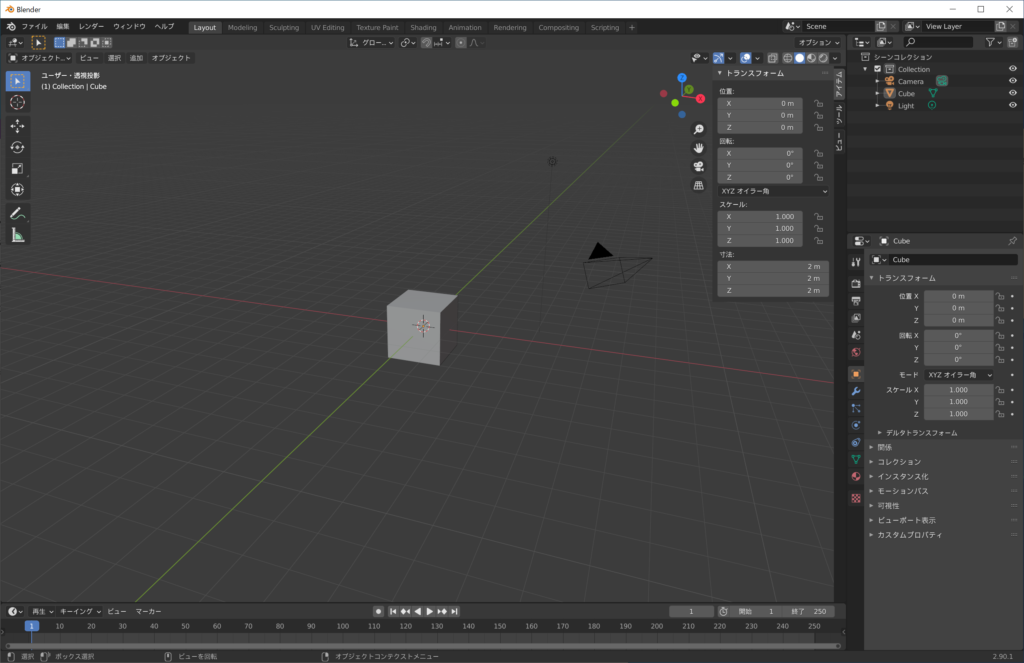
まずは、テンキーの「1」を押して、正面を向いた状態にします。

正面を向いた状態で、「Shift + A」を押して、追加メニューを表示します。
追加メニューから、「画像→Background」をクリックします。
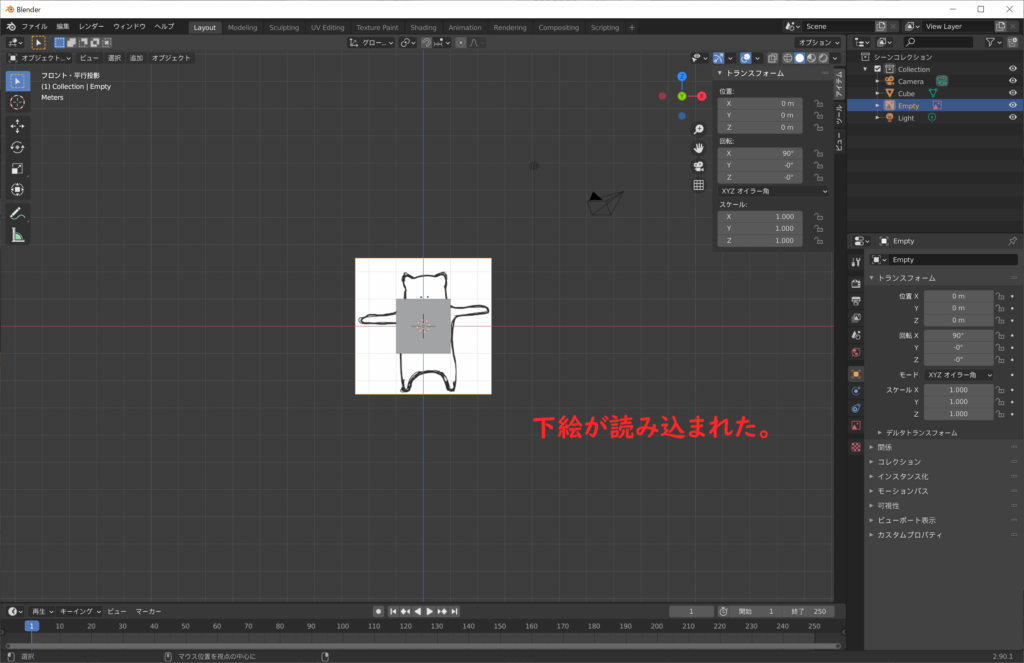
画像を選択する画面が表示されます。下絵として読み込みたい画像を選択して、「下絵を読み込み」をクリックします。
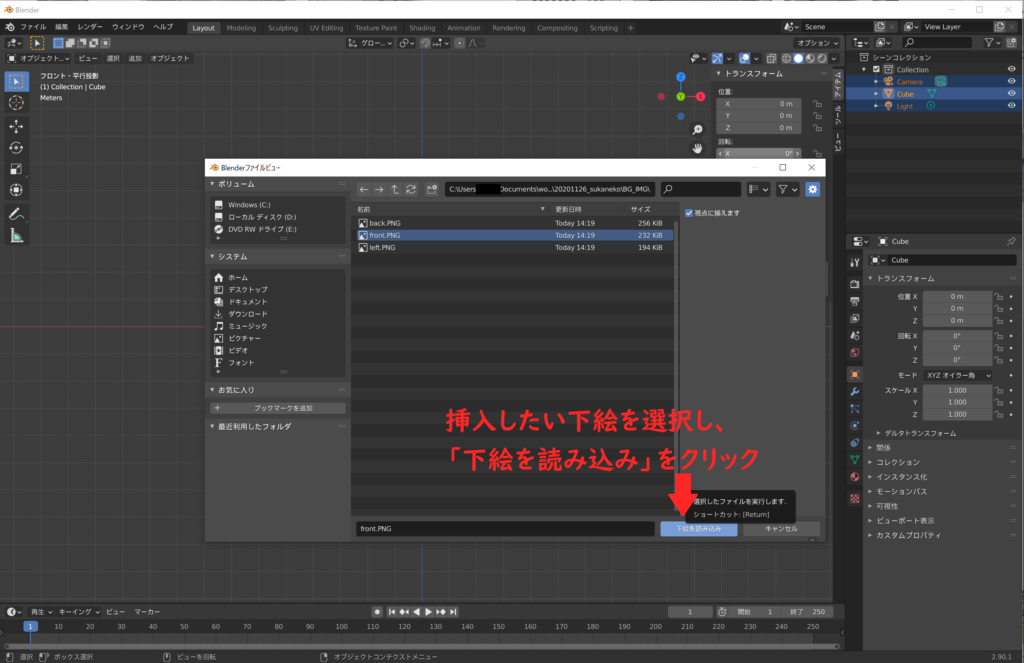
画像が読み込まれました。
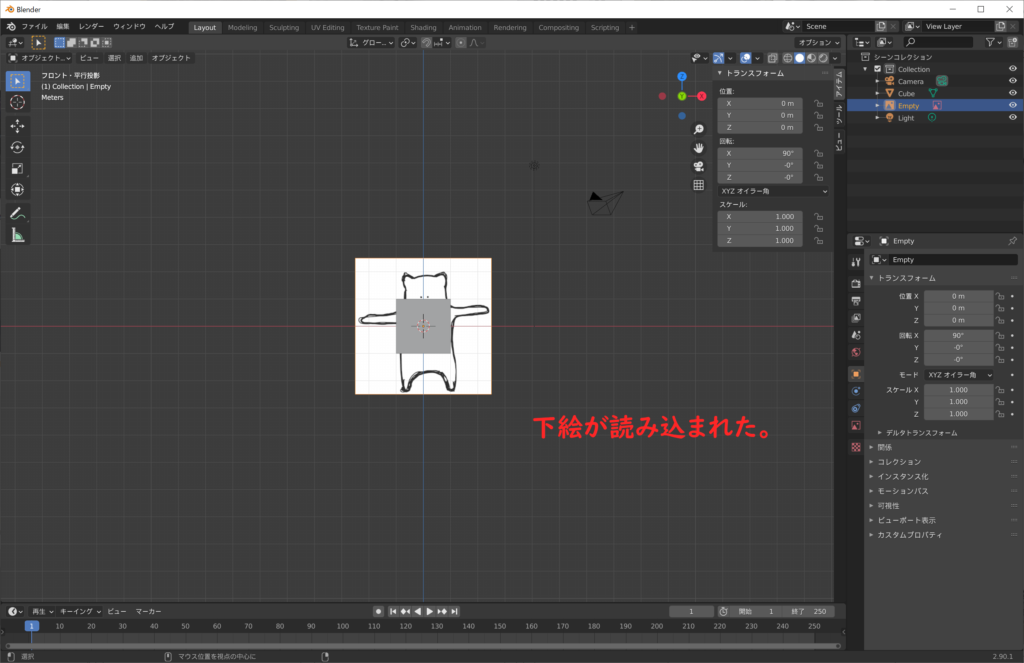
今回は、正面のみ画像を取り込みましたが、テンキーの「3」を押してから同じ手順で画像を取り込むことで左向きの下絵を取り込むことができます。
※後ろの下絵の場合は、「Ctrl + 1」、頭からの下絵の場合は「7」を押してから同じように画像を取り込みます。
下絵を見やすく設定する
下絵を読み込んですぐの状態では、メッシュの後ろに下絵の一部が隠れてしまい、作業しづらいです。
下絵は、正面を向いた状態では常に最前に、なおかつ半透明にしましょう。
画面右下の、下から2番目のタブをクリックして、プロパティを表示します。
深度の項目から「前」と書いてあるボタンをクリックすることで、画像が最前に表示されます。
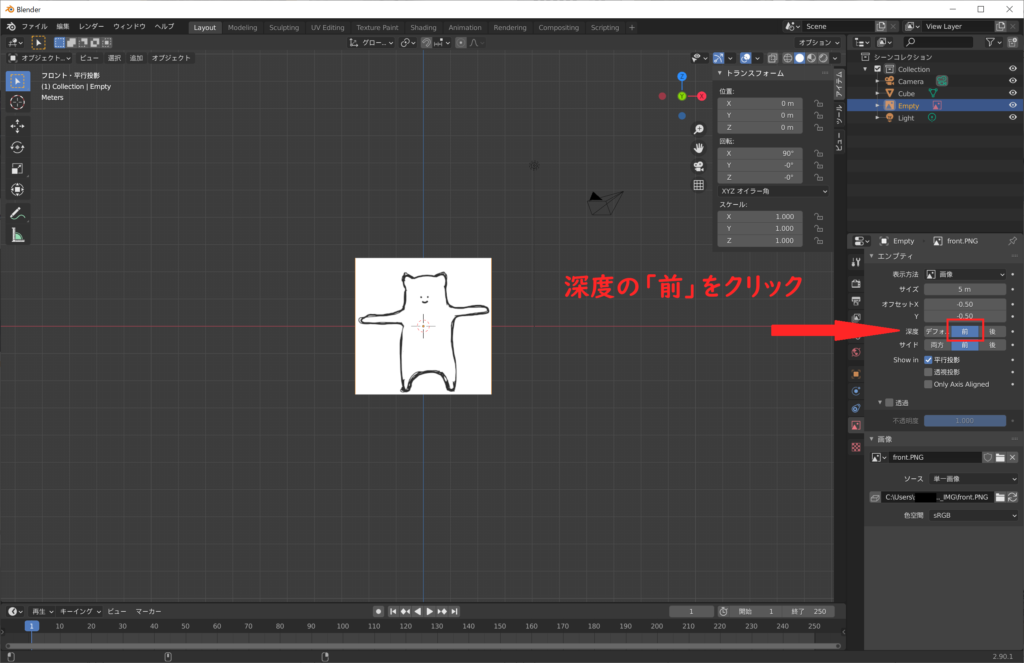
この状態では、メッシュがすべて隠れてしまうので、下絵を半透明にします。
「透過」の項目にチェックをいれて、不透明度の値を変更します。
個人的には、「0.1」がおすすめです。
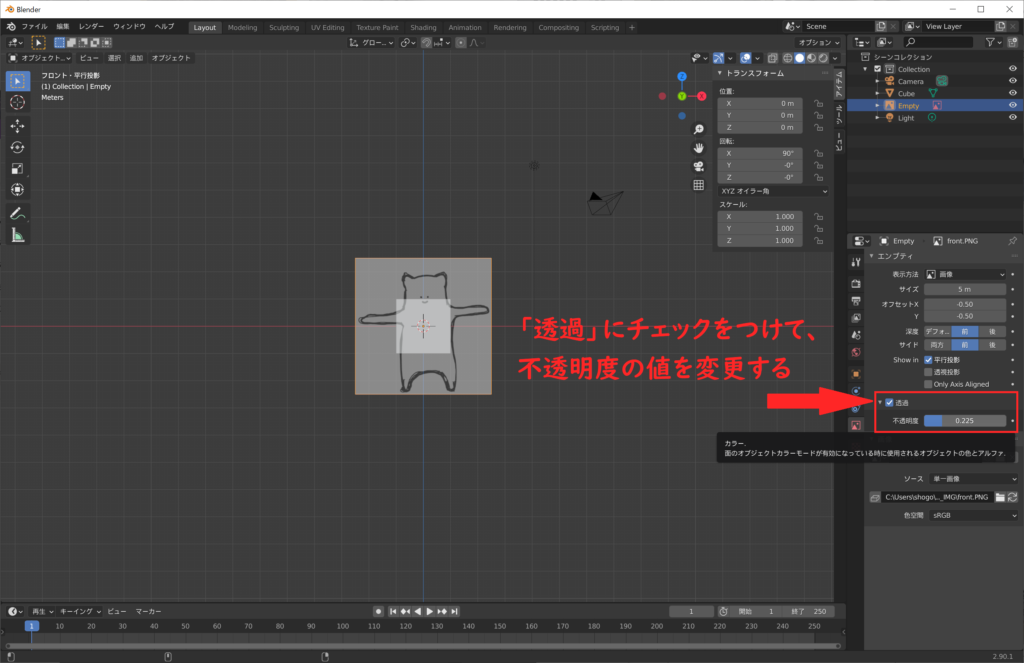
そのほか下絵の操作
現在表示しているタブのプロパティでは、下絵の透明度のほかに、表示位置の調整、表示サイズの変更ができます。用意している下絵に合わせて、下図の項目を調整してみてください。

以上です。


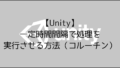
コメント